Dernière mise à jour: Jun 02, 2025
Comment vérifier et réparer les métadonnées VMFS
L'incohérence des métadonnées VMware est l'un des problèmes courants auxquels les opérateurs de VM sont confrontés. Lorsque les informations de métadonnées ne sont pas valides, la VM ne fonctionnera pas et vous pouvez rencontrer plusieurs messages d'erreur. Mais cela peut être résolu en utilisant l'outil utilitaire VOMA – cet outil vous permet également de vérifier la cohérence des métadonnées lorsque vous utilisez ESXi v5.1 ou des versions ultérieures.
Cet article explique comment vérifier et réparer les problèmes de cohérence des métadonnées VMFS, ainsi que comment récupérer des fichiers à partir des volumes VMFS en utilisant un outil logiciel professionnel. Les volumes VMFS stockent le(s) fichier(s) VMDK qui contiennent toutes les données nécessaires pour que les machines virtuelles VMware fonctionnent toujours sans problème.
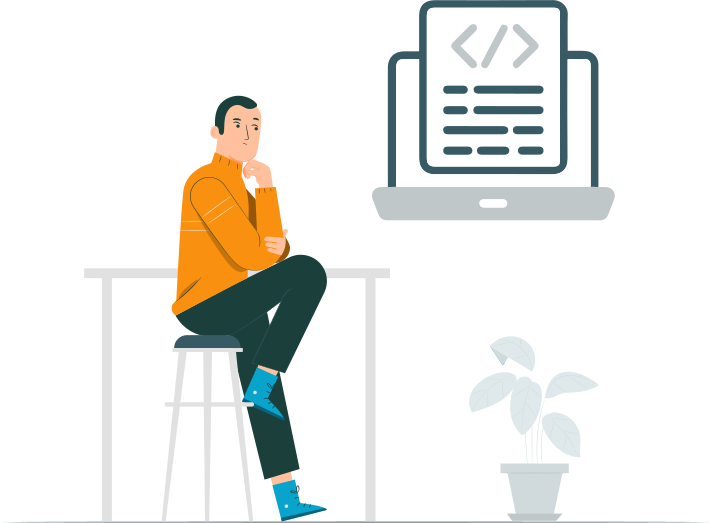
La vérification des métadonnées VMFS est importante si vous rencontrez fréquemment l'un des scénarios énumérés ci-dessous. Cette vérification est effectuée via la ligne de commande en utilisant l'outil VOMA. Cependant, vous devez être sur la version 5.1 ou ultérieure de l'hôte ESXi. L'outil VOMA vérifie à la fois les volumes logiques et VMFS pour les incohérences de métadonnées.
De plus, vous pouvez utiliser l'outil VOMA (vSphere On-disk Metadata Analyzer) sur les datastores VMFS3 et VMFS5 ; cependant, il est important de noter qu'il s'agit d'un utilitaire en lecture seule, ce qui signifie qu'il vous montre uniquement les informations sur le problème mais ne vous aide pas à corriger les problèmes détectés. Voici les situations qui nécessitent des vérifications de métadonnées :
DiskInternals VMFS Recovery Il peut récupérer et réparer les disques VMFS corrompus et les fichiers VMDK, ainsi que vous aider à réparer les datastores ESXi. C'est un outil fortement recommandé pour les opérateurs de machines virtuelles. Perdre vos fichiers VM n'est pas quelque chose que vous souhaitez, mais ces choses arrivent quand même. Ainsi, disposer d'un outil fiable pour vous aider à faire face à de tels scénarios est fortement conseillé.
Cet article explique comment vérifier et réparer les problèmes de cohérence des métadonnées VMFS, ainsi que comment récupérer des fichiers à partir des volumes VMFS en utilisant un outil logiciel professionnel. Les volumes VMFS stockent le(s) fichier(s) VMDK qui contiennent toutes les données nécessaires pour que les machines virtuelles VMware fonctionnent toujours sans problème.
Pourquoi la vérification des métadonnées VMFS est-elle importante ?
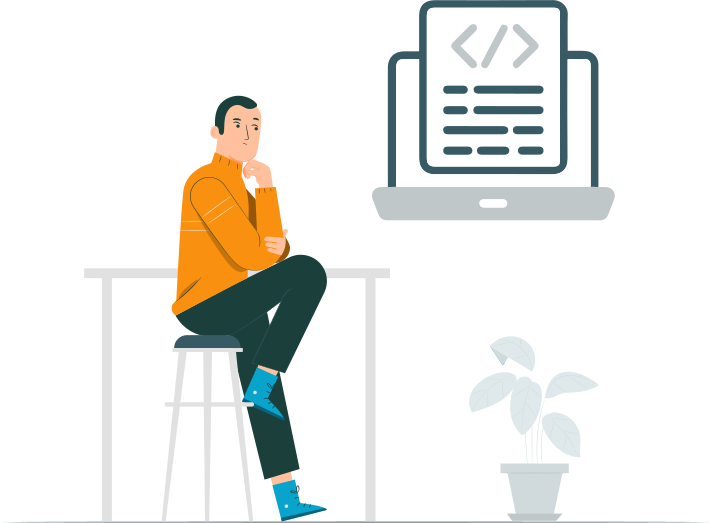
La vérification des métadonnées VMFS est importante si vous rencontrez fréquemment l'un des scénarios énumérés ci-dessous. Cette vérification est effectuée via la ligne de commande en utilisant l'outil VOMA. Cependant, vous devez être sur la version 5.1 ou ultérieure de l'hôte ESXi. L'outil VOMA vérifie à la fois les volumes logiques et VMFS pour les incohérences de métadonnées.
De plus, vous pouvez utiliser l'outil VOMA (vSphere On-disk Metadata Analyzer) sur les datastores VMFS3 et VMFS5 ; cependant, il est important de noter qu'il s'agit d'un utilitaire en lecture seule, ce qui signifie qu'il vous montre uniquement les informations sur le problème mais ne vous aide pas à corriger les problèmes détectés. Voici les situations qui nécessitent des vérifications de métadonnées :
- Vous venez de reconstruire votre matrice RAID ou de remplacer un disque.
- Vous rencontrez des pannes SAN constantes.
- Lors du lancement de vos machines virtuelles, vous remarquez fréquemment des erreurs de métadonnées dans le fichier vmkernel.log.
- Incapacité à accéder aux fichiers indépendants – fichiers qui ne sont pas utilisés par d'autres hôtes – sur le datastore VMFS.
- Des informations sur la corruption sont affichées dans le datastore dans les onglets d'événements du serveur vCenter.
Comment vérifier et réparer les métadonnées VMFS en utilisant vSphere On-disk Metadata Analyzer (VOMA) ?
Avant d'utiliser cet outil – l'utilitaire VOMA – vous devez vous assurer de respecter les points suivants :- Toutes les machines virtuelles sur le datastore affecté sont éteintes ou migrées vers un autre datastore.
- Si vous utilisez des datastores VMFS-5, démontez le datastore affecté sur tous les hôtes ESXi ; sinon, vous risquez de recevoir une réponse d'erreur.
- Le datastore ne peut pas être construit à partir de plusieurs étendues.
Maintenant, vous pouvez procéder avec les étapes suivantes :
- Obtenez le nom et le numéro de partition du périphérique/lecteur où le datastore VMFS est enregistré :
esxcfg-scsidevs –vmfs(les colonnes "device name" et "partition" identifient le périphérique. Par exemple, volumename XXXXX device name partition: 2TB_VMFS5 XXX naa.50408g0000b3684b3be3d73). - Exécutez l'utilitaire VOMA pour vérifier les erreurs :
voma -m vmfs -f check -d /vmfs/devices/disks/naa.xxx:y(naa.xxx
est le nom de la partition, et il doit être inclus).
Syntaxes et significations des commandes VOMA
Voici la signification des syntaxes courantes utilisées avec l'exécution de l'outil utilitaire VOMA via la CLI.-m (--module): Spécifie si le module que vous souhaitez exécuter est VMFS ou LVM. Cependant, si vous choisissez VMFS, l'outil vérifiera également LVM. La vérification par défaut est VMFS.-d (--device): Cela identifie le périphérique/disque à vérifier.-s (--logfile): Cette commande est utilisée pour spécifier le fichier journal de sortie.-v (--version): Imprime la version de VOMA.-h (--help): Imprime la page d'aide de la commande VOMA.
Comment récupérer des volumes VMFS
Si vous ne pouvez soudainement plus voir vos volumes VMFS, vous pouvez les récupérer en utilisant un logiciel professionnel tel que DiskInternals VMFS Recovery. Ce logiciel de récupération fonctionne sur toutes les versions de Windows OS et Windows Server OS. Il dispose d'une interface similaire à l'Explorateur de fichiers Windows, ce qui le rend extrêmement facile à comprendre et à utiliser.DiskInternals VMFS Recovery Il peut récupérer et réparer les disques VMFS corrompus et les fichiers VMDK, ainsi que vous aider à réparer les datastores ESXi. C'est un outil fortement recommandé pour les opérateurs de machines virtuelles. Perdre vos fichiers VM n'est pas quelque chose que vous souhaitez, mais ces choses arrivent quand même. Ainsi, disposer d'un outil fiable pour vous aider à faire face à de tels scénarios est fortement conseillé.
Conclusion
Cet article explique comment vérifier et corriger les problèmes de métadonnées VMFS ; la vérification est effectuée à l'aide de l'outil utilitaire VOMA, et la correction des problèmes dépend des problèmes détectés affichés dans le journal des résultats de VOMA. DiskInternals VMFS Recovery peut vous aider à résoudre la plupart des problèmes VMFS/VMDK avec une efficacité allant jusqu'à 95 % et une grande rapidité.Articles connexes
Veuillez noter cet article.
